Apple stoppede udviklingen og supporten af iPhoto i 2015. Apple iPhoto-programmet erstattes med Photos-appen siden macOS Sierra. Du kan opgradere et iPhoto-bibliotek. Eller du kan stadig bruge iPhoto til at administrere og redigere fotos på Mac, iPhone og iPad. Hvis du vil vide, hvordan du opretter en fotocollage med iPhoto, kommer du bare til det rigtige sted. Desuden kan du få et bedre iPhoto-alternativ til nemt at lave fotocollager.

Før du laver en collage med iPhoto, er her nogle ulemper ved iPhoto, du har brug for at kende. Forskellig fra online-fotocollagefremstillere har iPhoto ikke smukke collage-layouts og fotoeffekter. Den indbyggede iPhoto Photo Collage Maker er begrænset. Desuden er iPhoto-eksportfunktionen begrænset. Du kan ikke gemme en iPhoto-collage på et skrivebord eller dele den på Facebook. Hvis du ikke har noget imod det, kan du følge iPhoto-vejledningen til fremstilling af fotocollage her.
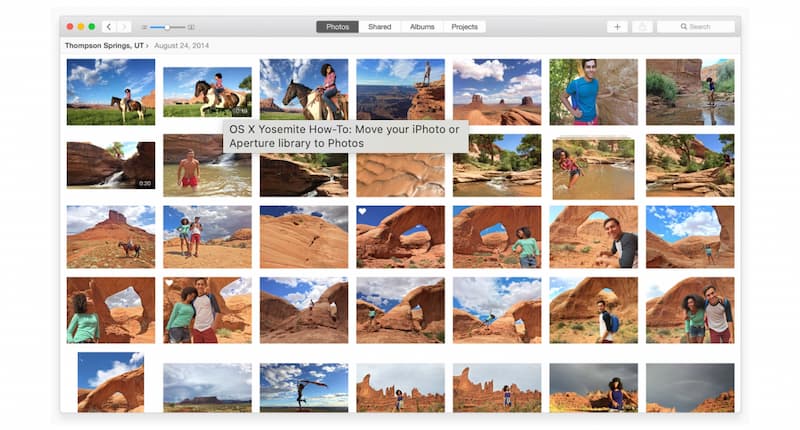
Gå ikke glip af: Sådan laver du et diasshow med iPhoto
iPhoto er en simpel billedcollageproducent til tidligere Mac-operativsystemer. Hvis du vil lave en videocollage på macOS Sierra, macOS High Sierra, macOS Mojave, macOS Catalina, macOS Big Sur eller macOS Sonoma, Aiseesoft Mac Video Converter Ultimate er dit bedre valg. Du kan oprette et professionelt udseende videocollage med brugervenlige filtre. Hvad angår Windows-brugere, kan du få en kraftfuld billed- og videocollageproducent inden for Aiseesoft Video Converter Ultimate. Her kan du producere en cool collage med modeskabeloner på få minutter.

Downloads
Aiseesoft Video Converter Ultimate
100 % sikker. Ingen annoncer.
100 % sikker. Ingen annoncer.
Hvordan laver man en collage på iPhone?
Instagram Layout og Google Fotos tilbyder gratis collage maker til iOS-brugere. Du kan kombinere flere fotos i en collage til deling. Desuden kan du bruge en fotocollage-app til iPhone, såsom Canva, Adobe Spark, Pic Collage osv. Følg guiden for at oprette en fotocollage på iPhone.
Er iPhoto standard-producenten af fotocollage?
Nej. Du kan oprette en fotocollage fra dit iPhoto-bibliotek. Men der er ingen officiel fotocollage-app til Apple-produkter.
Kan du oprette en fotocollage med Apple Photos?
Ja. I appen Fotos kan du oprette et bogprojekt med mindst 20 sider. Du kan tilpasse din fotocollage ud fra dit behov. Senere kan du udskrive collageprojektet i en PDF-fil. Du kan åbne en Fotos-collage i Preview-appen på Mac. Desuden kan du gemme collagen i JPEG-format, hvis du vil.
Konklusion
Det er alt for at skabe en collage med iPhoto på din Mac og iPhone. Du kan nemt kombinere og flette billeder til en fotocollage. Eller du kan henvende dig til online fotocollagetjenester for at få trendskabeloner og redigeringsmuligheder. Ydermere kan du få en alternativ metode til at få det sjovere i redigeringen. Hvis du vil have mere information om Aiseesoft Video Converter Ultimate, kan du gratis downloade programmet og prøve det lige nu. Selvfølgelig kan du efterlade beskeder nedenfor, og du er velkommen til at kontakte os om eventuelle spørgsmål om iPhoto-collage.
Lav video på opdelt skærm
Lav en videocollage på TikTok Sæt flere videoer på en skærm Opdelte skærmvideo Lav en split-screen video Video Collage Maker Lav en delt skærmvideo i Movavi iPhoto Collage Lav en videocollage Split Screen i Premiere Pro Bedste Split Screen Video Editor Bedste side-by-side videoapps Lav reaktionsvideoer Opret billede i billedvideoer Sæt to videoer side om side
Video Converter Ultimate er fremragende videokonverter, editor og forstærker til at konvertere, forbedre og redigere videoer og musik i 1000 formater og mere.
100 % sikker. Ingen annoncer.
100 % sikker. Ingen annoncer.